Aug 14, 2025 • Categoría: Soluciones para discos duros • Soluciones probadas
¿Ha borrado alguno de sus datos importantes y se pregunta cómo recuperar los archivos perdidos de TRIM SSD? Lee aquí cómo comprobar el estado de TRIM y recuperar los archivos borrados de TRIM SSD.
Estoy utilizando una unidad SSD con TRIM. Anoche, mientras trabajaba en mi computadora, accidentalmente presioné el botón de borrar en la carpeta equivocada. ¿Puede alguien ayudarme a recuperar los archivos borrados del TRIM SSD?
¿Su situación es comparable y también está buscando una forma de restaurar los archivos perdidos? Sigue leyendo para aprender sobre la recuperación de datos del SSD y también ver cómo comprobar el estado TRIM del SSD.
¿Puede Recuperar Archivos de un TRIM SSD Activado?
No, la recuperación de datos de la MacBook SSD es imposible si TRIM está activado. Si hablas del rendimiento de la computadora, entonces el uso de la tarjeta SSD TRIM habilitado es bueno. Pero en tal caso, si se elimina cualquier dato de la TRIM habilitado SSD, la unidad de inmediato se borra de todos los sectores de forma permanente.
Varios usuarios buscan el proceso de recuperación de datos SSD en Reddit. Nos gustaría decir que los SSD anteriores no vienen con una función TRIM. Por lo tanto, la recuperación de datos después de la eliminación se hace más fácil. Pero la nueva generación de SSD viene con TRIM habilitado, esto significa que necesitas desactivar el TRIM antes de realizar cualquier eliminación. Esto te permite restaurar los archivos que has borrado accidentalmente.
Temas Relacionados
¿Cómo Comprobar el Estado de TRIM SSD?
Si no estás seguro del estado de TRIM de la unidad SSD, entonces puedes comprobarlo a través del símbolo del sistema.
Usuarios de Windows:
Paso 1: Abre el símbolo del sistema y escribe este comando
fsutil behavior query disabledeletenotify
Ahora pulsa Enter y espera a que se muestre el resultado.
- TRIM está habilitado si muestra
DisableDeleteNotify = 0
- TRIM está deshabilitado si obtiene el resultado
DisableDeleteNotify = 1

Paso 2: Al comprobar el estado, si encuentras que TRIM está habilitado, escribe el siguiente comando para deshabilitarlo:
fsutil behavior set disabledeletenotify1
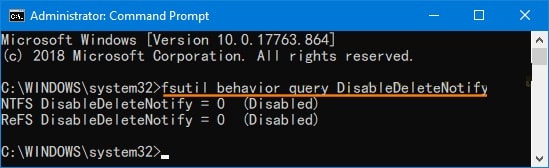
Usuarios de Mac:
Los usuarios de Mac pueden comprobar el estado de TRIM en los siguientes pasos:
Paso 1: Desde el logotipo de Apple, haz clic en la opción - "Acerca de esta Mac".
Paso 2: Pulsa sobre la opción - "Informe del Sistema".
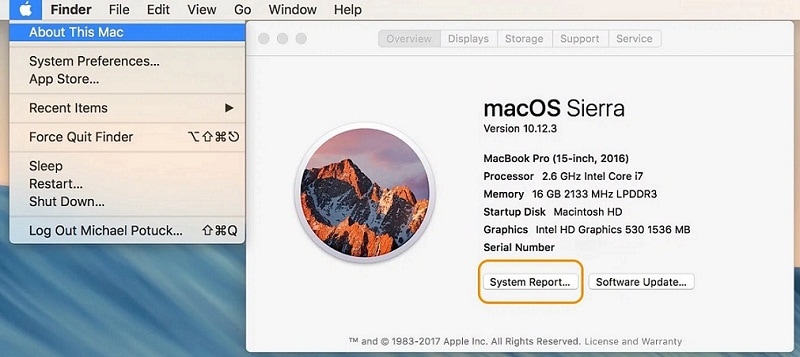
Paso 3: Ahora procede a Hardware, y luego a SATA/SATA Express -> Soporte TRIM
Si es "Sí", significa que TRIM está activado.
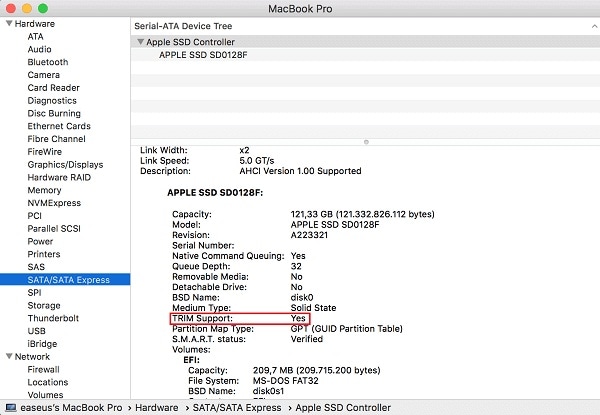
Los usuarios de Mac pueden desactivar TRIM en los siguientes pasos:
Paso 4: Abre el Terminal a través de la siguiente ruta
Aplicaciones -> Utilidades
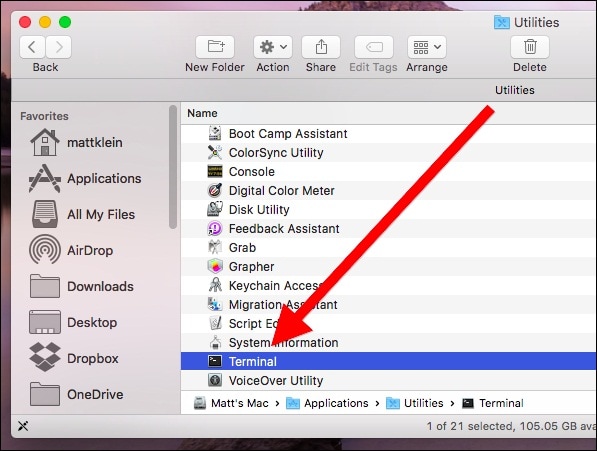
Paso 5: Ahora escribe el siguiente comando
sudo TRIMforce disable
Lee el aviso y pulsa "Y" si quieres proceder.
¿Cómo Recuperar Archivos de TRIM SSD en Windows y Mac?
Los SSD se utilizan para almacenar archivos de datos, y responden muy rápidamente a las peticiones del usuario. Aunque vienen con más seguridad y características avanzadas, cualquier clic erróneo puede conducir a la eliminación o pérdida de datos. En estos casos, se necesita un programa de recuperación de datos fiable. Ahora, no se preocupe mientras busca soluciones sobre la recuperación de datos de SSD en Reddit. Nosotros te ofrecemos el mejor programa de recuperación de datos Wondershare Recoverit.
Tanto si eres un usuario de Mac como de Windows, Wondershare Recoverit es compatible con ambos. Puedes realizar la recuperación con los tres sencillos pasos.
Paso 1: Seleccionar la Ubicación
Para comenzar la recuperación de datos, selecciona la ubicación desde la que se han perdido los datos y haz clic en "Iniciar" para comenzar el escaneo.

Paso 2: Escanear la Ubicación
Al hacer clic en "Escanear", Wondershare Recoverit comenzará con el escaneo completo. Dependiendo del tamaño de los datos que se recuperan, el programa puede tomar desde unos pocos minutos a unas pocas horas para la exploración completa. Dependiendo de tu conveniencia, puedes detener o incluso pausar el escaneo.
Si deseas recuperar videos, utiliza la opción " Recuperación Avanzada de Videos ". Hará un escaneo profundo y buscará los videos de gran tamaño.

Paso 3: Vista Previa de los Archivos
Una vez completado el escaneo, Recoverit te permite echar un vistazo a los archivos recuperados antes de realizar la recuperación final. Después de asegurarte de que se recuperan todos los archivos necesarios, puedes seleccionar los archivos de destino y hacer clic en "Recuperar". Además, asigna la ruta donde necesitas guardar los archivos recuperados.

Conclusión:
La unidad SSD es extremadamente buena para el rendimiento, pero si está habilitada para TRIM y elimina alguno de los datos importantes, la recuperación se vuelve difícil. Sin embargo, si has borrado datos después de desactivar TRIM, puedes recuperarlos con uno de los mejores programas como Wondershare Recoverit.
Problemas de disco duro
- Recuperar disco duro
- 1.Recuperar disco duro formateado
- 2.Recuperar disco duro dañado
- 3.Recuperar disco duro gratis
- 4.Recuperar disco no detectado
- Reparar disco duro
- 1.Reparar sectores defectuosos
- 2.Restaurar disco duro a máxima capacidad
- 3.Reparar datos de disco duro
- Formatear disco duro
- Consejos para disco duro





Alfonso Cervera
staff Editor